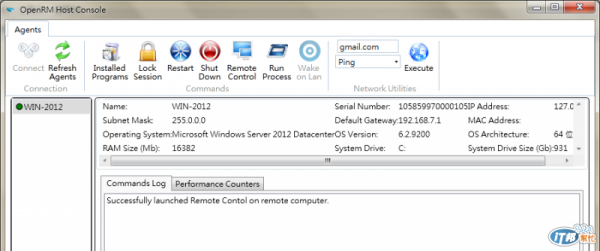如下圖所示便是OpenRM主控台在成功連線伺服器之後,點選[Performance Counters]頁籤,來查看指定受管理電腦的效能計數器的範例,內容中包了對於處理器、記憶體、磁碟剩餘空間以及磁碟佇列運行的監視。
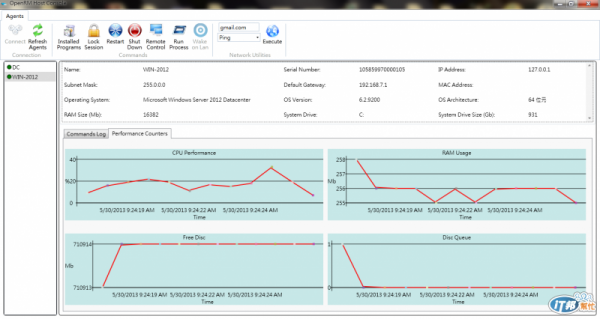
如下圖所示,則是檢視指定受管理電腦中,目前已安裝的軟體清單。開啟遠端執行程式的視窗,管理員可以在此輸入所要執行的程式路徑、參數以及工作目錄。輸入後點選[Run]即可。
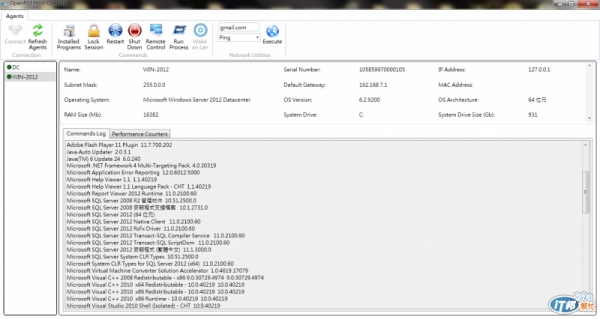
接下來看看有關於內建VNC工具的使用。首先我們可以在ThirdParty資料夾中開啟VNC資料夾,裡頭便存放著VNC的連線程式(OpenRM.vncview)以及伺服端程式(OpenRM.winvnc)。如下圖所示,便是執行VNC伺服端程式(OpenRM.winvnc)之後,所常駐的VNC程式圖-示,當我們對於它按下滑鼠右鍵時,便可以執行相關的管理動作。在此請點選[Properties]來查看目前組態設定。
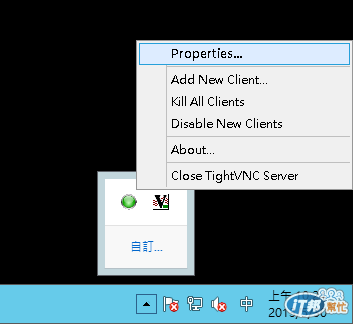
在[Server]的頁面中,我們可以自訂主要連線的密碼(Primary password)以及唯一檢視的密碼(View-only password)。完成VNC服務設定之後,接下來便可以開啟VNC的連線程式,然後輸入連線的IP位址,然後點選[Connect]按鈕繼續。緊接著將會出現帳號與密碼的驗證視窗,在此我們只要輸入密碼,即可決定是否有完全控制權限或是檢視的權限。如果想要從OpenRM主控台來啟動VNC遠端控服務,如下圖所示只要點選[Remote Control]圖示即可。